5 ضبط کننده برتر وب ام برای ضبط ویدیوی وب ام با کیفیت بالا
پسوند فایل WEBM معمولاً توسط مرورگرهای وب استفاده می شود. اکثر آنها مرورگرهای مدرنی مانند گوگل کروم، اپرا، فایرفاکس، سافاری و اج هستند. معمولاً این مرورگرها وب سایت های HTML5 هستند که از پخش زنده ویدیو پشتیبانی می کنند. یکی از نمونه های خوب یوتیوب، توییچ و دیگر پلتفرم های رسانه ای است. این از وضوح تصویر از 360p تا بالاترین وضوح پشتیبانی می کند. اگر بخواهیم این فرمت را با هم مقایسه کنیم، این یک فرمت فشرده شبیه به MKV، MOV و MP4 است. تفاوت در محتوای فرمت فایل نهفته است. هر دو ویندوز و مک می توانند این فایل خاص را پخش کنند به شرطی که پخش کننده کدک ها و پلاگین های مناسب را داشته باشد. در همین حال، اگر به دنبال راه بهتری برای ضبط یا به دست آوردن فایل های WebM هستید، لیست بهترین ها را بررسی کنید. ضبط کننده های وب ام در زیر
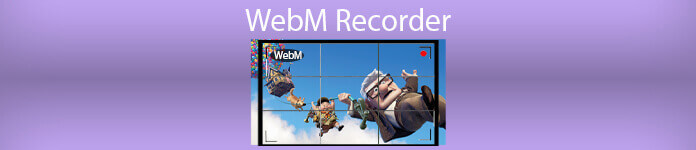
بخش 1. بهترین ضبط کننده WebM: ضبط کننده صفحه نمایش FVC
با FVC Screen Recorder ساده ترین راه را برای گرفتن عکس فوری، ضبط صفحه نمایش و ضبط فایل های ویدئویی WebM در سه مرحله آسان دریافت کنید. این ضبط کننده صفحه webm. برای Windows و Mac می تواند سایت های WebM مانند YouTube، تماس های Skype و پخش زنده را ضبط کند و سایر سایت ها از فرمت WebM پشتیبانی می کنند. پخش زنده گیم پلی خود را بدون به خطر انداختن کیفیت ویدیو ضبط کنید. به علاوه توانایی ضبط ویدیو، صدا و میکروفون. بدون نویز پس زمینه تضمین می شود زیرا صداهای سیستم را ضبط می کند. بنابراین، ضبط یکپارچه و ویژگیهای ویرایش عالی را برای آموزش ویدیوی خود با ضبط صفحه FVC تجربه کنید. از سوی دیگر، در اینجا نحوه استفاده از ابزار است.
مرحله 1 با استفاده از دکمه های دانلود زیر، FVC Screen Recorder را دانلود کنید.
دانلود رایگانبرای ویندوز 7 یا بالاتردانلود امن
دانلود رایگانبرای MacOS 10.7 یا بالاتردانلود امن
گام 2. پس از دنبال کردن ویزارد تنظیم، برنامه را نصب و راه اندازی کنید.
مرحله 3 هنگامی که نوار شناور ظاهر شد، کلیک کنید ضبط ویدئو.
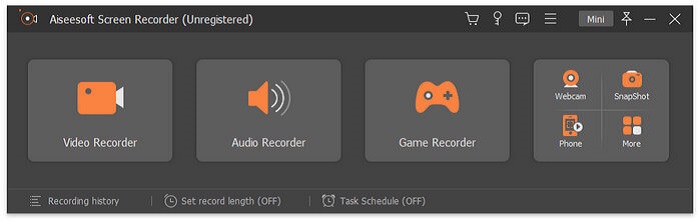
از آنجا پنجره دیگری ظاهر می شود. این بار بر روی سفارشی یا تمام صفحه. اگر سفارشی را انتخاب می کنید، اندازه قاب را به اندازه دلخواه خود تنظیم کنید.
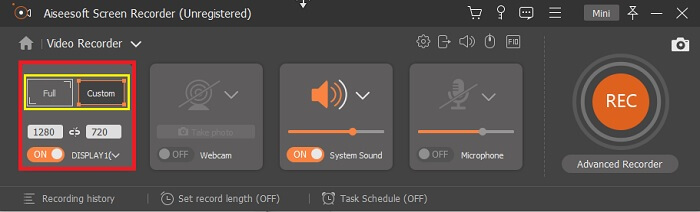
مرحله 4 برای شروع ضبط، روی REC را فشار دهید و فقط کارهای معمولی را که انجام می دهید انجام دهید.
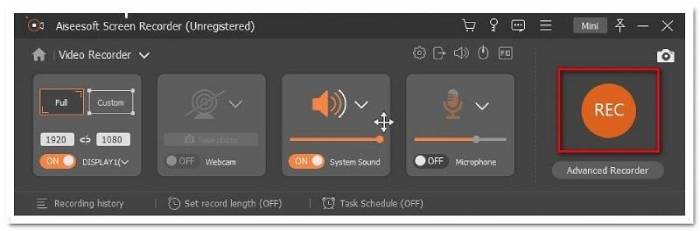
سپس می توانید حاشیه نویسی کنید، فلش ها را اضافه کنید و ضبط شده را پیامک کنید.
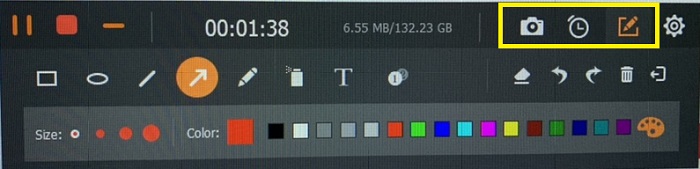
مرحله 5 سپس روی دکمه مربع قرمز کلیک کنید تا ضبط متوقف شود. سپس یک پنجره جدید نشان داده می شود که به شما امکان می دهد بین ذخیره و ضبط مجدد انتخاب کنید. برای بررسی ضبط، فهرست موجود در قسمت پایین نوار شناور را بررسی کنید.
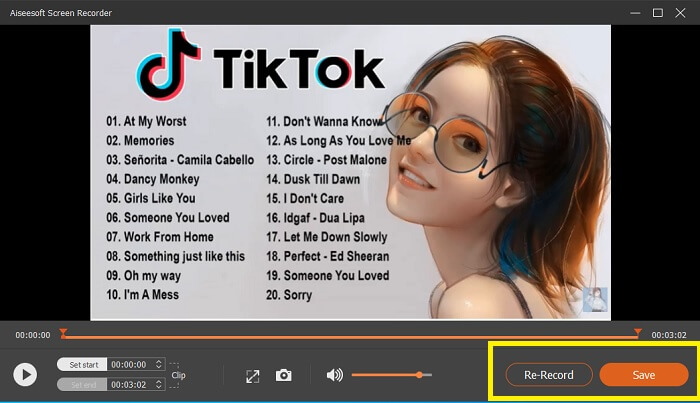
بخش 2. سایر ضبط کننده های محبوب وب ام برای رایانه شما
1. ضبط صفحه FVC رایگان
ویژگی متمایز: عاری از بدافزار گاوصندوق 100%
اگر اولین ابزار شما را راضی نکرد، ممکن است به دنبال یک ابزار کاربردی باشید. ضبط صفحه نمایش FVC رایگان اگر میخواهید بدون صرف یک سکه، ویژگیهای عالی را به حداکثر برسانید، ابزار مورد استفاده شماست. اگرچه ابزارهای رایگان کیفیت پایین تری نسبت به ابزارهای درجه یک تولید می کنند، اما این ابزار کمی بالاتر می رود. این میتواند ویدیوهای باکیفیت تولید کند و صدای شفاف را با وجود رایگان بودن، راضی کند. علاوه بر این، استفاده از آن آسان است. برای کسب اطلاعات بیشتر در مورد آن مراحل زیر را دنبال کنید.
مرحله 1 برنامه را با استفاده از مرورگر وب روی رایانه شخصی خود راه اندازی کنید. مهم نیست از چه مرورگری استفاده می کنید، این ابزار به اندازه کافی انعطاف پذیر است که می توانید در هر جایی به آن دسترسی داشته باشید. کلیک کنید بر روی ارتباط دادن به طور مستقیم در صفحه وب رسمی فرود بیایید.

گام 2. ابزار را با کلیک کردن راه اندازی کنید شروع به ضبط کنید دکمه.
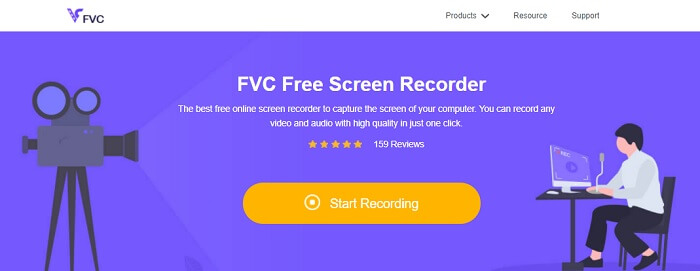
مرحله 3 پس از راه اندازی ابزار، نوار شناور ظاهر می شود. قاب را برای تغییر اندازه نسبت ابعاد تنظیم کنید سپس با کلیک کردن روی آن شروع به ضبط کنید REC دکمه.

مرحله 4 در همین حال، برای توقف ضبط، روی دکمه مربع نشان داده شده در تصویر زیر کلیک کنید.

مرحله 5 برای دیدن فایلی که ضبط کرده اید، لیست زیر نوار ابزار شناور را بررسی کنید.
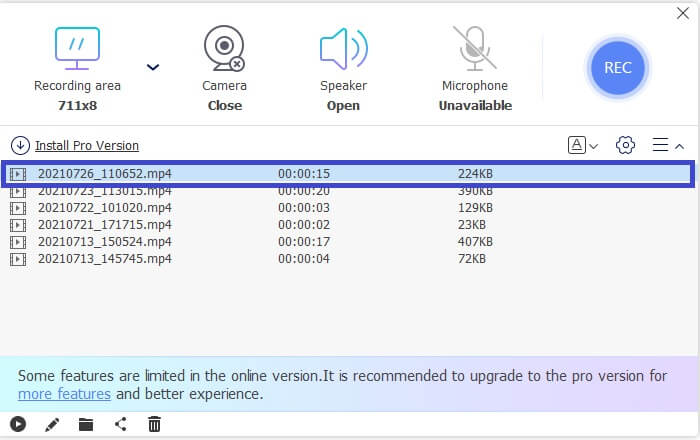
طرفداران
- 100% ایمن از بدافزار.
- در تنظیم نسبت ابعاد، بیت ریت و نرخ فریم انعطاف پذیر است.
- تصویر در تصویر پشتیبانی می شود.
منفی ها
- از شتاب سخت افزاری پشتیبانی نمی کند.
2. برداشت کوچک
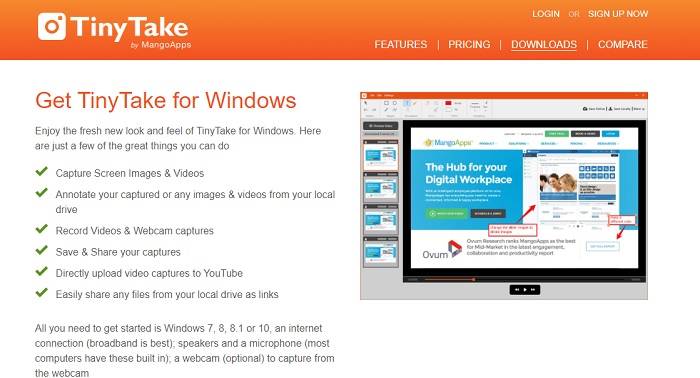
ویژگی متمایز: همکاری یا کار از راه دور پشتیبانی می شود.
TinyTake یک ابزار ضبط ویدیو و تصویربرداری رایگان از صفحه است که توسط Mango Apps توسعه یافته است. Tiny Take راهحلهای عالی برای تصویربرداری ساده از صفحه یا ضبط جلسات حرفهای یا شخصی ارائه میدهد. چیزی که این ابزار را محبوب کرد، ویژگی همکاری است که در آن میتوانید از راه دور کار کنید، به اشتراک گذاری انبوه فایل را انجام دهید، از ویژگیهای حاشیه نویسی و ذخیرهسازی طولانی مدت و گالری (آنلاین) استفاده کنید.
طرفداران
- می تواند از درایو محلی شما تصاویر و ویدیوها را ضبط کند.
- آن را مستقیماً در YouTube به اشتراک بگذارید.
- حین ضبط حاشیه نویسی کنید.
منفی ها
- بدون ویژگی پنجره قفل
3. Screencast-O-Matic
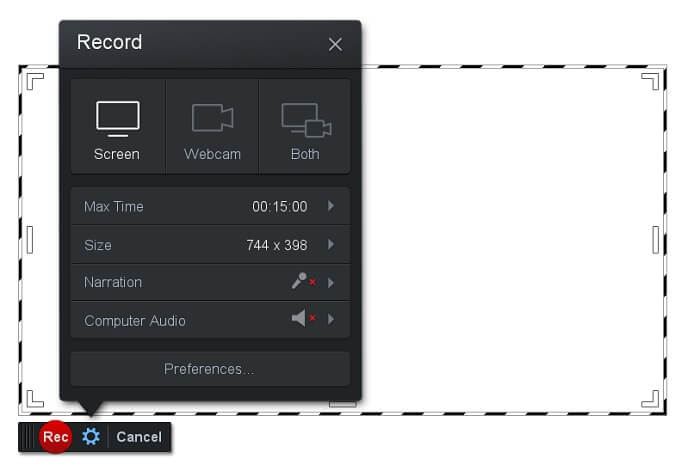
ویژگی متمایز: این ابزار دارای رابط کاربری آسان و ناوبری است. خیلی سرراست
Screencast-O-Matic یکی از نرم افزارهای پرکاربرد بسیاری است. کاری که می تواند انجام دهد ضبط رایگان صفحه نمایش کامپیوتر پس از ثبت نام است. توصیه می شود برای استفاده از ابزار رایگان یک حساب کاربری ایجاد کنید. جدای از آن، توسعه دهنده قابلیتی را ایجاد کرد که در آن می توانید ویدیوی خود را مستقیماً قبل از صادرات ویرایش کنید. برای الهام گرفتن و ادامه بهبود ویدیوهای خود به کتابخانه موجودی داخلی ابزار پناه می برید. همچنین، اسکرین شات بگیرید و همه مطالب را با حساب رسانه اجتماعی خود به اشتراک بگذارید.
طرفداران
- دارای ویژگی Cloud Hosting است.
- یک ویدیو برای ویرایش آپلود کنید.
- محتوای میزبان.
منفی ها
- ثبت نام لازم است.
4. Screencastify
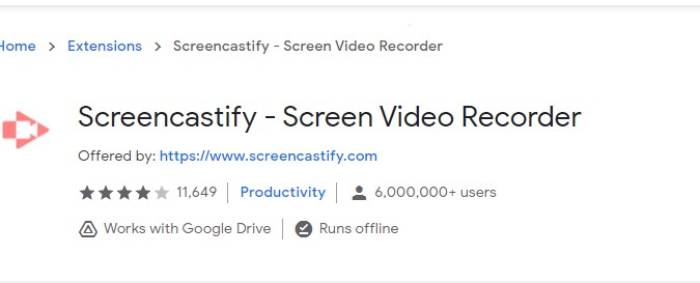
ویژگی متمایز: پسوند مرورگر وب
بیایید کمی تنوع به لیست بدهیم. Screencastify یک ابزار وابسته به وب است که به طور خاص یک افزونه برای مرورگر کروم است. این بیشتر توسط مربیان و دانش آموزان استفاده می شود. عمدتاً به دلیل سادگی ابزار و قابلیت حاشیه نویسی است که تمرکز مربی و دانش آموز را در کلاس حفظ می کند. اکثر افرادی که از طریق Udemy و سایت های آموزشی از این قبیل مشغول به تحصیل هستند از این ضبط کننده صفحه استفاده می کنند. اگر شما هم همین کار را انجام می دهید، می توانید از آن استفاده کنید. در همین حال، در اینجا اطلاعات دقیق تری در مورد ابزار ارائه شده است.
طرفداران
- سازگار با تمامی پلتفرم های رسانه ای
- محتوای میزبان.
- یک ویدیو برای ویرایش آپلود کنید.
منفی ها
- اگرچه به دلیل وابسته بودن به مرورگر دسترسی آسانی است، اما می تواند مضر باشد.
- برای استفاده از آن به مجوزهای زیادی نیاز دارد.
بخش 3. سوالات متداول در مورد WebM Recorder
چرا فایل WebM من باز نمی شود؟
من این سردرگمی را درک می کنم، ممکن است فکر کنید که از یک مرورگر مدرن استفاده می کنید و باز هم پخش نمی شود. آیا سعی کرده اید بررسی کنید که آیا آخرین نسخه مرورگر را اجرا می کنید؟ اگر نه، لطفا به روز رسانی کنید. این یکی از رایج ترین دلایلی است که چرا یک ویدیو پخش نمی شود. اما توجه داشته باشید، اینها برخی از نسخه های پشتیبانی شده توسط فایل WebM هستند. Chrome 6، Firefox 4، و Internet Explorer 9 و بالاتر. یا می توانید استفاده کنید پخش کننده های WebM برای کمک به باز کردن آن
چرا نمی توانم ویدیوی WebM را در مک خود پخش کنم؟
دانلود VLC player یا VLC for Mac OS X پلاگین را به شدت توصیه می کنم. باید پردازنده 64 بیتی اینتل داشته باشد.
قسمت 4. نمودار مقایسه
| ویژگی | ضبط کننده صفحه نمایش FVC (Premium) | FVC Screen Recorder رایگان | TinyTake | ScreenCast-O-matic | ScreenCastify |
| ضبط صدا و تصویر |  |  |  |  |  |
| ویژگی ویرایش ویدئو |  |  |  |  |  |
| قابلیت قفل کردن پنجره |  |  |  |  |  |
| ویژگی حاشیه نویسی |  |  |  |  |  |
| WebM پشتیبانی می شود |  |  |  |  |  |
| بدافزار ایمن است |  |  |  |  |  |
| قابلیت تنظیم نرخ بیت و نسبت تصویر |  |  |  |  |  |
نتیجه
تمام ابزارهای ضبط WebM که در این مقاله بررسی شده اند قابل اعتماد و کارآمد هستند. فقط باید ببینید کدام ابزار با نیازهای رایانه شخصی و سیستم عامل شما مطابقت دارد. اکثر مردم با استفاده از یک برنامه مبتنی بر وب، به زمین امن خواهند رفت. اما هنوز تصمیم گیری با شماست.



 Video Converter Ultimate
Video Converter Ultimate ضبط صفحه
ضبط صفحه



